
承認
確定依頼された振込振替データ、総合・給与・賞与振込データ、請求データ、各市区町村への地方税納入データを承認することができます。
承認権限を持たないユーザは、依頼データの承認を行うことはできません。
依頼データの承認(振込振替)
指定された承認者により、承認待ち状態の取引を承認することができます。
また、差し戻しやデータの破棄を行うこともできます。
依頼者と承認者が異なる場合は、指定された承認者が承認を行う必要があります。
依頼データの承認(振込振替(一次承認待ち))
「取引一覧」画面が表示されますので、承認待ち取引一覧(振込振替(一次承認待ち))から承認を行う取引を選択し、[承認]ボタンをクリックしてください。
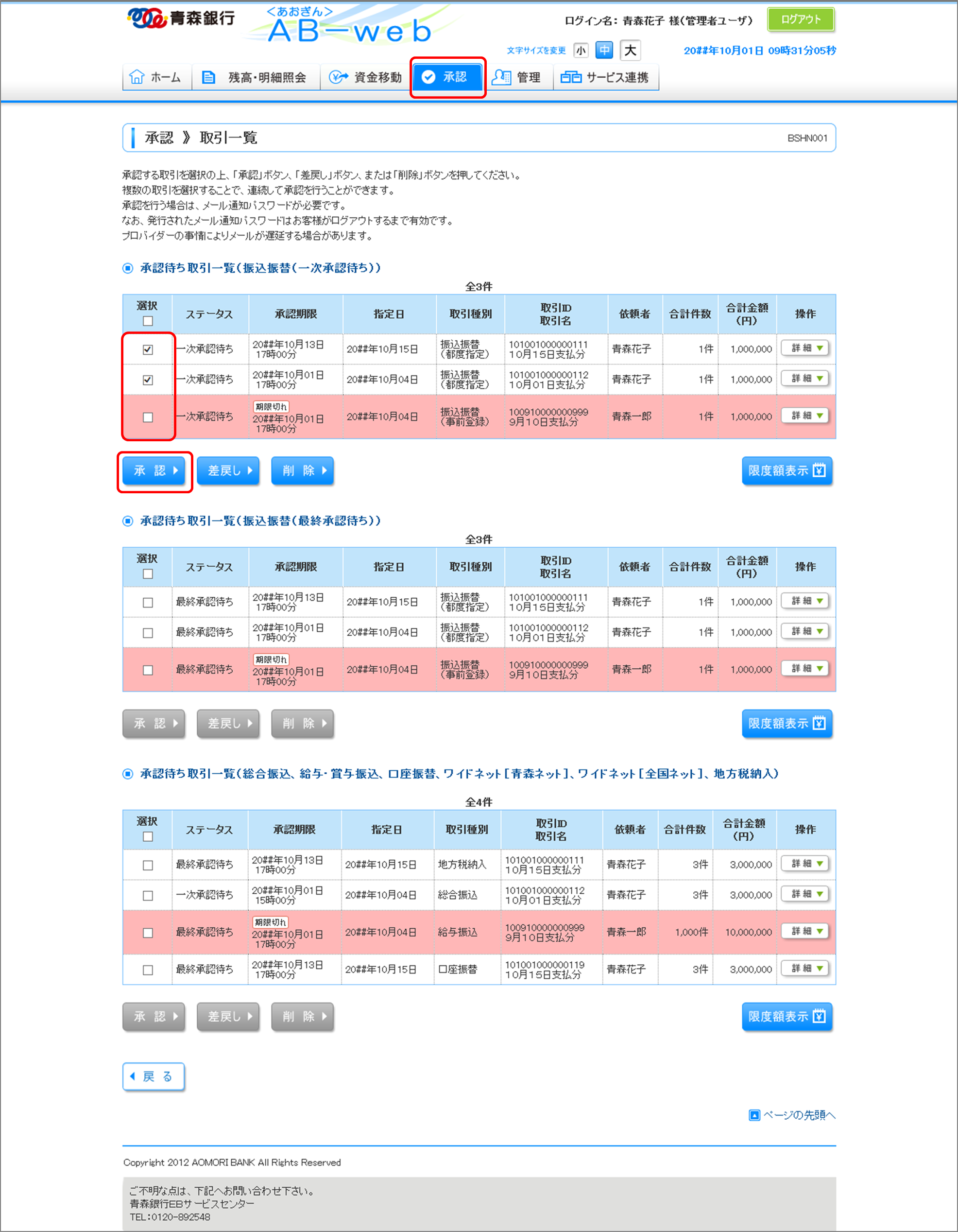
複数の取引を選択すると、連続して承認をすることができます。
承認画面では、取引データを編集することはできません。
[詳細]ボタンをクリックすると、取引の詳細を表示することができます。
[差戻し]ボタンをクリックすると、依頼者によりデータを編集することができます。
[削除]ボタンをクリックすると、取引を削除し、データを破棄することができます。削除されたデータは照会のみすることができます。
[限度額表示]ボタンをクリックすると、取引限度額を表示することができます。
内容をご確認後、[承認実行]ボタンをクリックしてください。
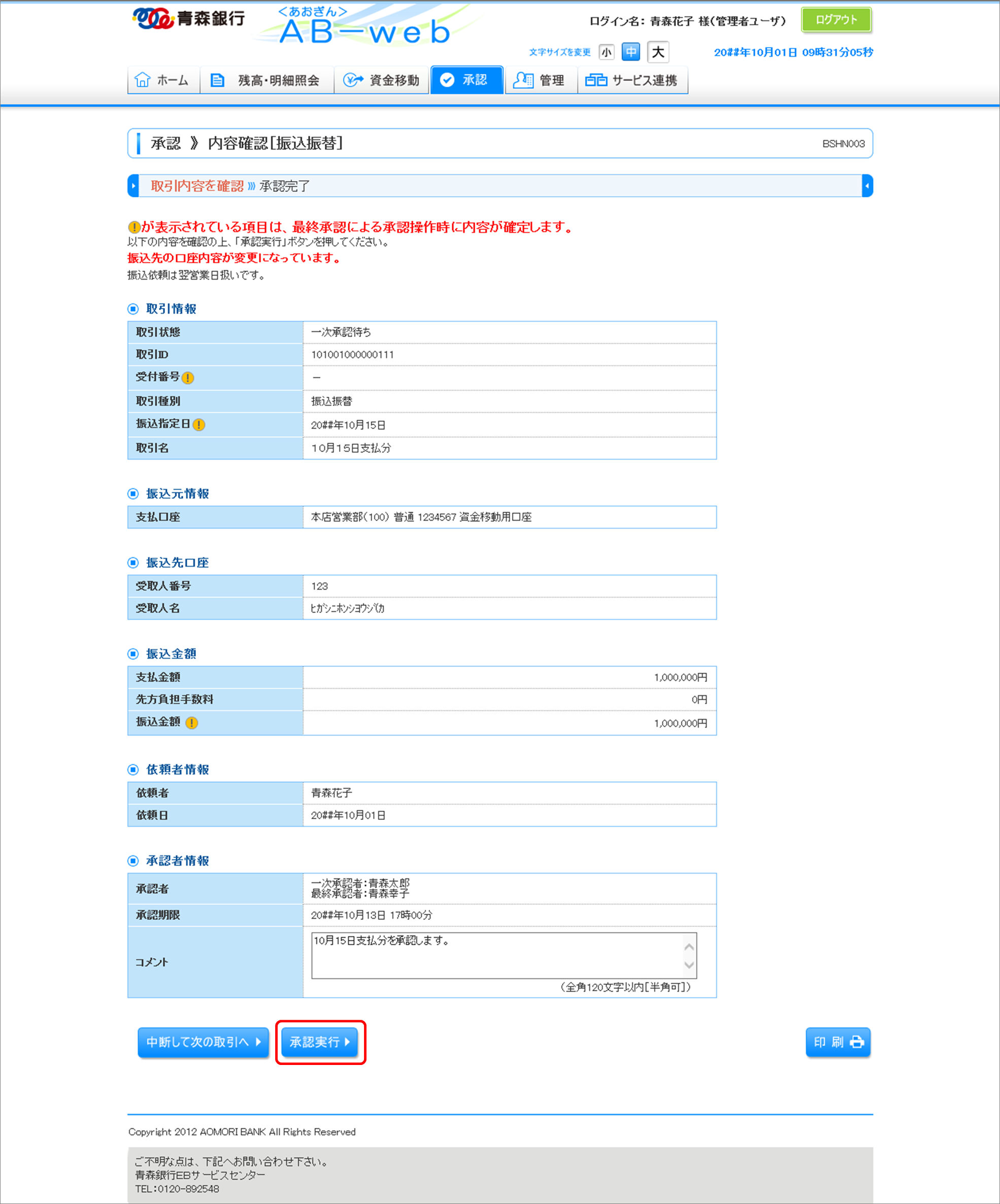
「ソフトウェアキーボードを開く」ボタンをクリックすると、画面上に文字ボタンを表示させ、マウス操作によりパスワードを入力することができます。
[印刷]ボタンをクリックすると、印刷用PDFファイルが表示されます。
ご確認後、[トップページへ]ボタンをクリックすると、「トップページ」画面へ戻ることができます。
依頼データの承認(振込振替(最終承認待ち))
「取引一覧」画面が表示されますので、承認待ち取引一覧(振込振替(最終承認待ち))から承認を行う取引を選択し、[承認]ボタンをクリックしてください。

複数の取引を選択すると、連続して承認をすることができます。
承認画面では、取引データを編集することはできません。
[詳細]ボタンをクリックすると、取引の詳細を表示することができます。
[差戻し]ボタンをクリックすると、依頼者によりデータを編集することができます。
[削除]ボタンをクリックすると、取引を削除し、データを破棄することができます。削除されたデータは照会のみすることができます。
[限度額表示]ボタンをクリックすると、取引限度額を表示することができます。
内容をご確認後、振込振替暗証番号を入力し、[承認実行]ボタンをクリックしてください。
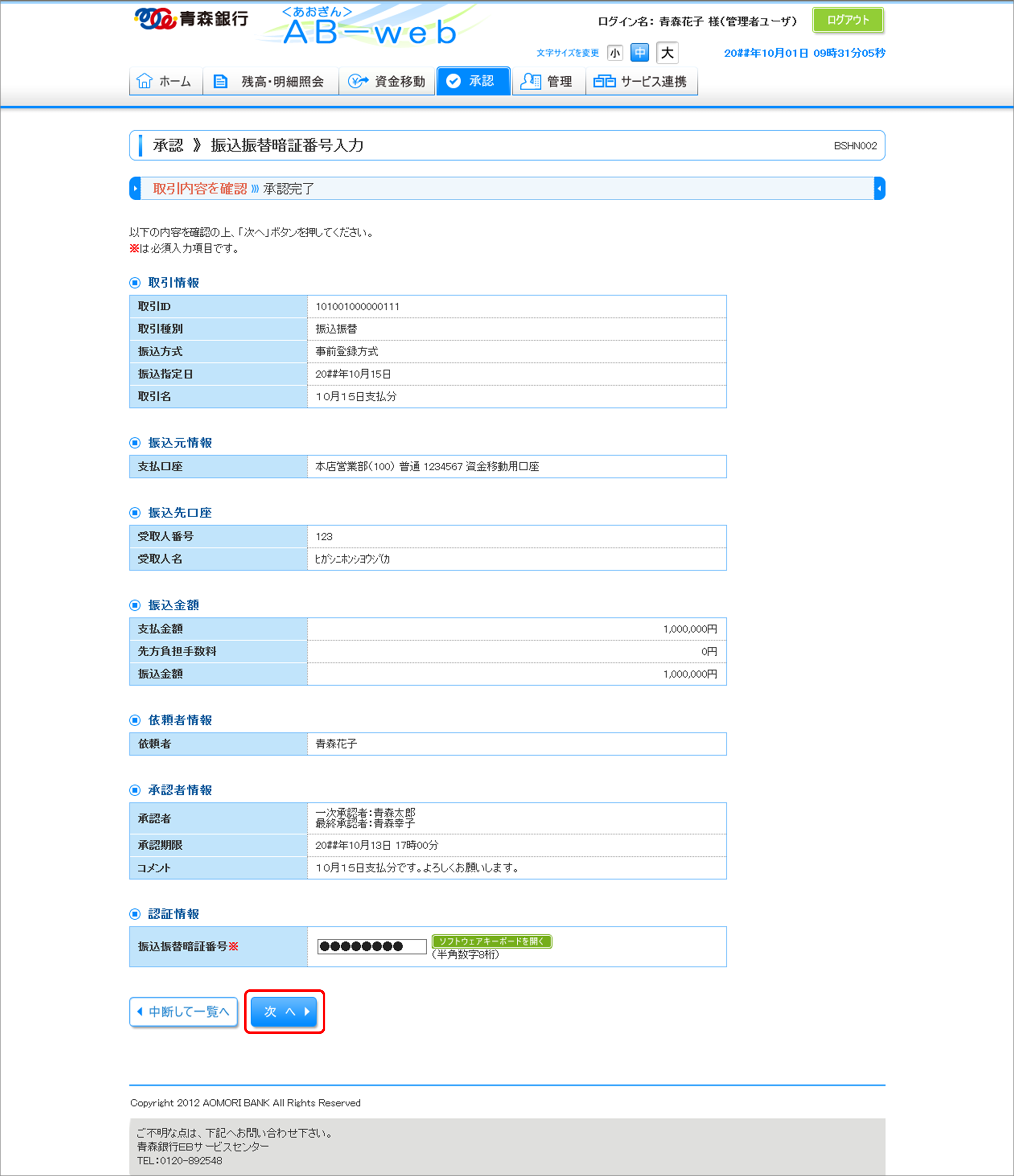
「ソフトウェアキーボードを開く」ボタンをクリックすると、画面上に文字ボタンを表示させ、マウス操作によりパスワードを入力することができます。
[印刷]ボタンをクリックすると、印刷用PDFファイルが表示されます。
ご確認後、[トップページへ]ボタンをクリックすると、「トップページ」画面へ戻ることができます。



